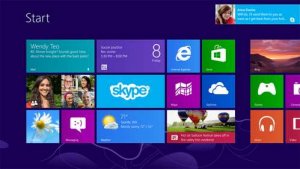Сейчас не существует ни одного планшета без модуля Wi-Fi. Сами точки доступа растут, как грибы. Они есть практически везде: дома, в кафе, на работе. Для доступа к интернету нужно знать, как настроить Wi-Fi на планшете. На данный момент в мире только три основных операционных системы: Windows, iOS и Android. Суть подключения отличается немногим.
Подключение планшета на Windows 8
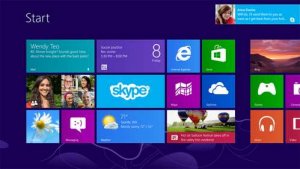
Microsoft — очень сильный игрок. То, что на рынке появилась Windows 8 OS, — весьма предсказуемо. Правда, пока система не отличается своим функционалом и количеством программ сравнительно с другими операционными системами. Тем не менее, количество моделей под управлением детища Microsoft постоянно растёт.
Итак, как включить Wi-Fi на устройстве под управлением Windows 8? Для этого нужно вызвать меню, находясь на рабочем столе. Как известно, в новой операционке все основные меню (даже меню программ, адаптированных под METRO) вызываются в правой части дисплея. В нижней части меню находится панель задач, где можно увидеть иконку беспроводной сети. В открывшемся древе доступных подключений выбрать нужную сеть и подключиться касанием на соответствующую кнопку «Connect». Если сеть не общественная, то будет нужно ввести ключ. Чтобы не повторять каждый раз процедуру — ставим галочку «Автоматическое подключение».
Подключаем iPad
Модели iOS всегда отличались своей простотой. Чтобы настроить беспроводную сеть, необходимо зайти в «Настройки», где нужно включить модуль «Wi-Fi», изменив положение ползунка. Спустя несколько секунд модуль найдёт доступные сети. Нужно выбрать нужную вам. Сети могут быть защищены, о чём будет свидетельствовать замок.
Подключение планшета на Android
Больше всего моделей — под управлением системы Android. Чтобы включить беспроводной режим, нужно в главном меню устройства найти значок «Параметры» («Настройки»), где самый первый пункт — Wi-Fi. Активируем модуль, нажав на переключатель. Теперь нужно нажать на саму надпись «Wi-Fi»: откроется список доступных к подключению сетей. Нажимаем на нужную сеть, после чего устройство пройдёт аутентификацию и получит IP-адрес. При подключении можно поставить галочку «Запомнить эту сеть», чтобы в следующий раз девайс подключался автоматически.
Как узнать ключ безопасности?
Много людей не знают своего домашнего ключа безопасности, а, когда осуществляется настройка беспроводной сети, на гаджете его придется вводить. Узнать свой ключ очень просто. Для этого откройте браузер (Chrome, Internet Explorer) и в адресной строке введите 192.168.1.1, чтобы войти в настройки вашего роутера. На запрос логина и пароля, нужно ввести в оба поля — admin.
Сам ключ безопасности лежит в подразделе WAN, который находится на разделе Security. Называться он может по-разному, но чаще всего — password key.
Как соединить ноутбук и планшетный ПК по «воздуху»?
Иногда нужно скачать несколько файлов не из интернета, а с компьютера. Чтобы не подключать планшет к компьютеру через USB, можно забрать эти файлы по беспроводной сети без интернета. Но как соединить ноутбук и планшетный ПК по Wi-Fi? Для этого существует много способов. Рассмотрим один из самых простых:
- Качаем в магазине приложений программу «On Air».
- После установки выбираем ftp.
- Чтобы пароль и адрес вашей модели не менялся, в настройках необходимо поставить галочку «Fixed Password».
- Нажимаем единственную кнопку, которая создаёт ftp-сервер. В результате в правой нижней стороне отобразится ваш адрес и четырехзначный пароль.
- Запускаем любой ФТП-менеджер (например, Total Commander) и создаём подключение (в Total Commander: FTP — Добавить — вводим адрес и пароль с планшета).
- Копируем обычным перетаскиванием или кнопкой F5.
Мы благодарны вам за чтение постов на нашем сайте!